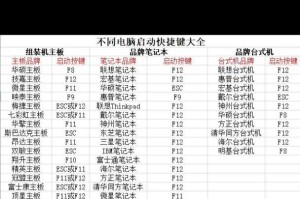在电脑使用过程中,我们经常需要安装或升级操作系统。而使用U盘安装Win10系统是一种方便快捷的方法。本文将为大家介绍如何通过U盘安装Win10系统的详细步骤,以帮助用户顺利完成操作系统的安装。

准备工作
1.确保你拥有一台可靠的电脑,一根容量不小于8GB的U盘和一个有效的Win10系统镜像文件。
2.备份重要数据,因为安装系统可能会导致数据丢失。
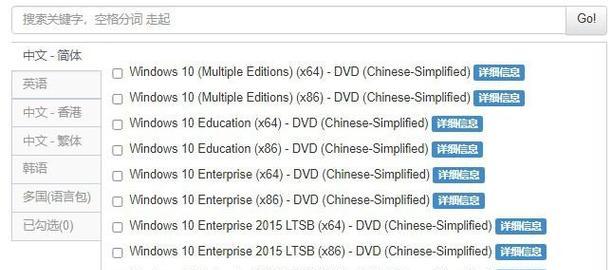
3.关闭电脑上的防火墙和杀毒软件,以避免干扰系统安装过程。
制作U盘启动盘
1.插入U盘,打开电脑上的磁盘管理工具。
2.找到U盘对应的磁盘号,并记住该号码。

3.打开命令提示符,输入“diskpart”命令,进入磁盘分区工具。
4.依次输入“listdisk”、“selectdiskX”(X代表你的U盘磁盘号)、“clean”、“createpartitionprimary”、“formatfs=ntfsquick”、“active”、“assign”命令,来分区、格式化并激活U盘。
5.将Win10系统镜像文件解压缩,并将其中的文件全部复制到U盘中。
设置电脑从U盘启动
1.重启电脑,进入BIOS设置界面。
2.找到“Boot”或“启动”选项,将U盘设为第一启动项。
3.保存设置并重启电脑。
安装Win10系统
1.电脑从U盘启动后,会自动进入Win10安装界面。
2.选择语言、时间和货币格式,点击“下一步”。
3.点击“安装”按钮,开始安装过程。
4.在安装过程中,根据提示逐步设置系统的语言、许可证条款、目标磁盘、用户名和密码等信息。
5.等待安装过程完成,电脑会自动重启。
系统配置与优化
1.进入系统后,根据个人需求进行相应的设置,如网络连接、声音调节、桌面背景等。
2.更新系统驱动和补丁,以确保系统的稳定性和安全性。
3.安装所需的软件和应用程序,并进行必要的优化设置,以提高系统的效率和使用体验。
数据恢复与迁移
1.如果之前有备份数据,可以通过相应的工具将数据恢复到系统中。
2.如果需要迁移数据,可以使用数据迁移工具来将原有数据转移到新系统中,以便继续使用。
系统备份与恢复
1.为了保障系统安全和数据可靠性,建议定期进行系统备份。
2.当系统出现问题时,可以通过系统备份文件进行快速恢复,减少数据丢失和工作中断的风险。
通过本文所介绍的详细步骤,您可以轻松使用U盘安装Win10系统。在操作过程中,请务必注意备份重要数据,并遵循安装过程中的提示。希望本文对您有所帮助,使您能够顺利搭建一个稳定高效的Win10系统。